无论是撰写毕业论文、工作报告还是产品手册,一个清晰、专业、能自动更新的目录都是必不可少的。WPS Office 提供了强大而灵活的目录功能,但许多用户只触及了皮毛。wps官网将从零基础开始,带你深入WPS目录的每一个角落,从一键生成到精细化自定义,解决你可能遇到的所有问题。
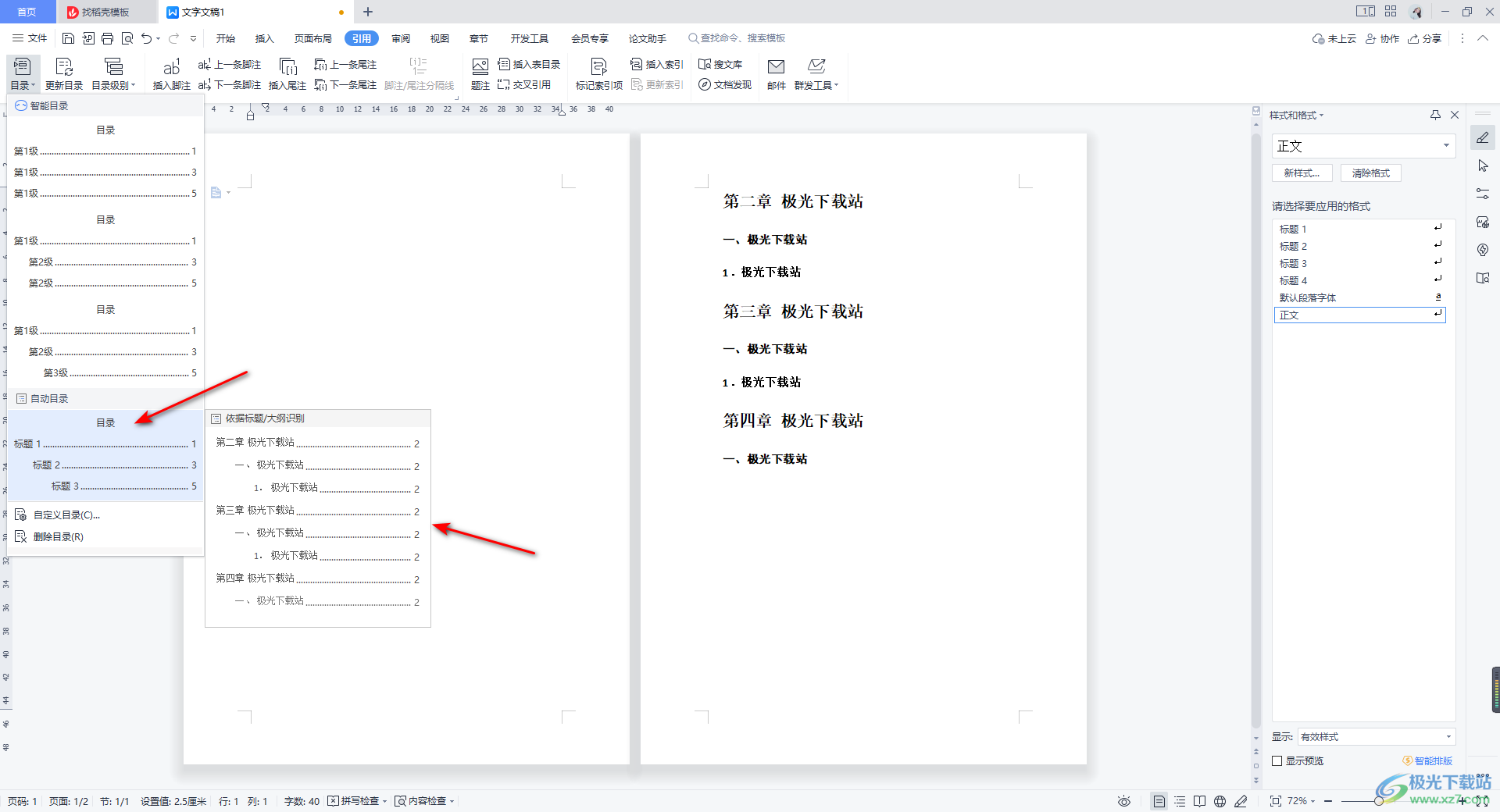
文章导览 (Table of Contents)
- 一、万丈高楼平地起:设置标题样式是根本
- 二、三步搞定:WPS自动生成目录的黄金法则
- 三、动态管理:如何轻松更新与维护目录
- 四、高级美化:让你的目录与众不同
- 五、常见问题与解决方案 (FAQ)
- 六、总结:成为WPS目录高手
一、万丈高楼平地起:设置标题样式是根本
核心观点: 自动目录的原理是“抓取”文档中带有特定“标记”的文本。在WPS中,这个“标记”就是 标题样式。不使用标题样式,就无法自动生成目录。这是最关键,也最容易被忽略的一步。
- 什么是标题样式? 它不只是简单的“加粗”和“字号变大”。它是WPS内置的一套格式化组合(如“标题1”、“标题2”、“标题3”),用于定义文档的层级结构。
- 如何应用?
- 选中你的章节标题文字,例如“第一章 引言”。
- 在WPS顶部的 [开始] 菜单栏中,找到 [样式] 区域。
- 点击 [标题1]。
- 同理,为二级标题(如“1.1 研究背景”)应用 [标题2],三级标题应用 [标题3],以此类推。
- 黄金法则: 先规划好文档结构,再统一应用标题样式,最后才生成目录。这将为你节省大量时间。
二、三步搞定:WPS自动生成目录的黄金法则
当你已经为所有章节标题正确设置了样式后,生成目录就只是点击几下鼠标的事情。
-
第一步:定位光标
将鼠标光标移动到你想要插入目录的位置。通常是在文档的开头(封面页之后)。建议在此处插入一个分页符(快捷键 `Ctrl+Enter`),让目录单独占一页。
-
第二步:插入目录
点击顶部菜单栏的 [引用] 选项卡,在最左侧找到 [目录] 按钮并点击它。
-
第三步:选择样式与生成
WPS会提供几种预设的目录样式。你可以选择一个喜欢的,直接点击即可插入。如果想进行更多自定义设置(强烈推荐),可以点击 [自定义目录] 或 [插入目录] 选项,这将打开一个更详细的设置窗口。
三、动态管理:如何轻松更新与维护目录
文档内容和页码总是在变化,手动修改目录是噩梦。自动目录的魅力就在于一键更新。
- 如何更新: 在目录区域内点击鼠标右键,选择 [更新域] (Update Field)。
- 两种更新模式:
- 只更新页码: 当你只修改了内容,但没有增删标题时使用。速度快。
- 更新整个目录: 当你新增、删除或修改了任何章节标题的文字时,必须选择此项。它会重新抓取所有标题并生成新目录。
- 专业建议: 在最终定稿前,每次修改完文档,都习惯性地更新一下整个目录,以确保其准确无误。
四、高级美化:让你的目录与众不同
默认的目录样式可能无法满足你的审美或格式要求。通过“自定义目录”功能,你可以实现精细化控制。
操作路径:[引用] -> [目录] -> [自定义目录]
-
1. 修改目录字体、字号和对齐方式
在自定义目录窗口,点击右下角的 [修改] 按钮。你会看到“目录1”、“目录2”等样式,它们分别对应“标题1”、“标题2”生成的目录条目。选中一个(如“目录1”),再次点击 [修改],就可以像编辑正文一样调整其字体、字号、颜色、行距等所有格式。
-
2. 更改前导符 (页码前的虚线)
在自定义目录窗口,找到 [制表符前导符] 下拉菜单,你可以选择实线、点线、虚线,或者选择“(无)”来去掉它。
-
3. 调整目录显示的层级
如果你的文档有“标题4”、“标题5”,但目录只想显示到“标题3”,可以在 [显示级别] 选项中,将数字调整为“3”。
五、常见问题与解决方案 (FAQ)
- 问题1:为什么我生成的目录是空的,或者提示“未找到目录项”?
- 答案: 99% 的原因是你没有在正文中应用 [标题样式]。返回第一步,检查并确保所有需要进入目录的标题都已正确设置为“标题1”、“标题2”等。
- 问题2:如何去掉WPS自动生成的“目录”这两个字?
- 答案: 非常简单。目录生成后,它就是普通的文本。直接用鼠标选中“目录”这两个字,按 `Delete` 键删除即可。你也可以修改成其他文字,如“CONTENTS”。
- 问题3:目录的页码是错的,或者与实际页码对不上。
- 答案: 这是因为在你修改文档后没有更新目录。在目录上右键,选择 [更新域] -> [更新整个目录] 即可解决。
- 问题4:我想让目录从新的一页开始,并且页码从1开始计算,该怎么做?
- 答案: 这需要使用“分节符”。
- 在目录页的末尾,点击 [页面布局] -> [分隔符] -> [下一页分节符]。
- 然后双击正文第一页(目录后的那一页)的页脚,进入页眉页脚编辑模式。
- 在顶部出现的 [页眉和页脚] 工具栏中,取消选中 [链接到前一节]。
- 最后,点击 [页眉和页脚] -> [页码] -> [设置页码格式],选择“起始页码”并设置为“1”。
六、总结:成为WPS目录高手
掌握WPS目录功能,本质上是掌握“样式”与“域”这两个核心概念。记住以下流程,你就能应对任何复杂的目录需求:
- 规划结构: 先想好文章的大纲和层级。
- 应用样式: 严格使用“标题样式”标记各级标题。
- 一键生成: 通过“引用”菜单插入目录。
- 持续更新: 文档修改后,随时右键“更新域”。
- 按需美化: 利用“自定义目录”进行深度格式调整。
现在,打开你的WPS文档,亲自实践一遍吧!一个专业且美观的目录,将是你优秀文档的点睛之笔。




